【お知らせ】がんばる企業応援マガジン最新記事のご紹介
1 Facebookでぼやいてしまった
仕事のことではあまりぼやかないようにしている筆者だが、先日Facebook(フェイスブック)で、ついぼやいてしまった。
ここまでよく、ArchiCAD で構造図作成をがんばってきた。
不要な線が出る、必要な線が出ない、寸法の表現が微妙だ、なんてことにイラッとして、AutoCAD に書き出してみた。
すばらしい、きれいにAutoCADに書き出させた。ここから先は AutoCAD で仕上げるか、という誘惑に駆られる。
でもなぁ、他人には意匠と構造が常に一致しているのが BIM です、ArchiCAD のチームワーク機能のすばらしいところです、といってきたしなぁ。でも AutoCAD で修正したら仕事は2倍のスピードで進むやろな。
う~~~ん。
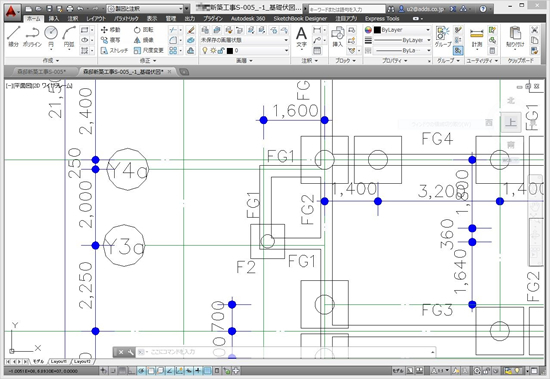
ArchiCADからAutoCADへ書き出した構造図
1枚の図面を早く仕上げるには、AutoCADは確かに強力な武器だ。明日この図面を渡さなければという「お尻に火のついた」ときにはAutoCADに書き出して仕上げたくなる。でもKさんが書かれたように、その誘惑に負けたとたんに構造モデルは意匠モデルから離れ、これから予想される変更に対応できなくなる。まさに地獄が待っている。
今も意匠チームから「開口寸法変更しました」と連絡があった。今のところまだArchiCADで構造図とがんばっているので、意匠チームによる開口寸法変更によって自動的に軸組図の開口も変更になる。私のする作業は何もない。ああ、よかった。
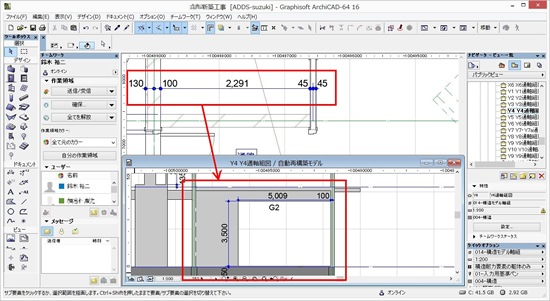
意匠設計者による開口の変更で軸組図も自動的に変わる
2 確認申請をすべてBIMでまかなえるのか
ある物件をArchiCADでBIMを使って設計している。確認申請用の図面をすべてArchiCADで管理している。ArchiCADのレイアウトブックを見ると、意匠と設備で16枚、構造で17枚と確認申請図の枚数としては少ないほうだ。
先に「ArchiCADで管理している」と書いたのは、「ArchiCADで作成している」のではないからだ。ではどのぐらいArchiCAD以外のアプリケーションの助けが必要なのか、表にしてみた。アプリケーションのところに◯印があるのは、ほぼArchiCADだけで作成した図面という意味だ。
| 種類 | 図面 | アプリケーション | 備考 |
|---|
| 意匠図 | 付近見取図 | ○ | PDFを貼り付け |
| 設計概要 | ○ | |
| 求積図、面積表 | ○ | |
| 配置図 | ○ | |
| 平均地盤面算出根拠 | ○ | |
| 平面図 | ○ | |
| 立面図 | ○ | |
| 断面図 | ○ | |
| 日影図 | 専用アプリ | |
| 構造図 | 構造特記仕様書 | AutoCAD | DWGを貼り付け |
| 構造配筋標準図 | ○ | PDFを貼り付け |
| 伏図 | ○ | |
| 軸組図 | ○ | |
| 杭、基礎、詳細図 | AutoCAD | |
| 柱・梁リスト | AutoCAD | AutoCADで動作するアプリを使用 |
| 架構配筋詳細図 | AutoCAD | DWGを貼り付け |
この表から、かなりのことがArchiCADでできるのだと読むか、ArchiCADだけでは全部できないではないかと驚くか、いかがだろう?これはArchiCADに限ったことではない。その他のBIMアプリケーションでも、BIMアプリケーションだけですべての図面が作図できないのは同じだ。もちろんこれはある物件の例で、他の物件では違う傾向になるかもしれない。
このように、筆者にとっては、BIMが主流になっても、標準2次元CADのAutoCADが必須のツールであることは間違いない。
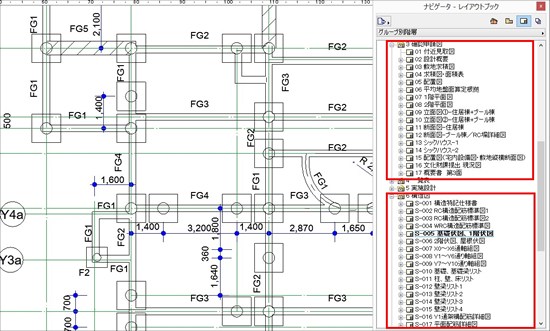
ArchiCADで確認申請一式
3 AutoCADはBIM必須のツール
例えば、鉄筋を3次元モデルとして入力して、おさまりのチェックを行ったとしても、残念ながらその3次元モデルをどう切っても、鉄筋の配置やサイズを説明する図面にはならない。D13の鉄筋は×印、D19は●印で表現する、などの独特のシンボル図面としてのルールがあり、このルールを守った2次元の図面は3次元のモデルを切断した2次元の図とは別物だ。
配筋図、部分詳細図、断面リストなどAutoCADで作図して、BIMアプリケーションに貼り付けるというやり方はたぶん今後も変えないだろう。
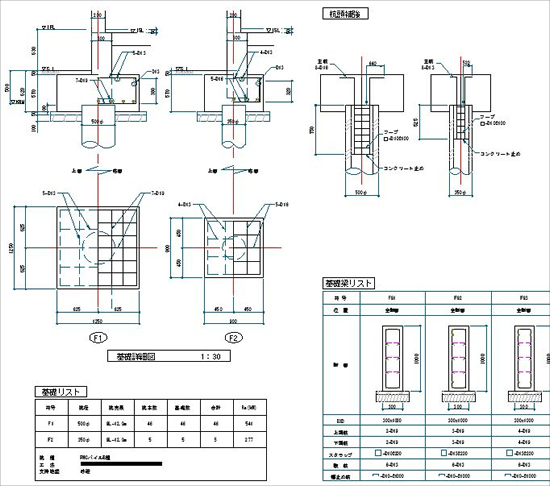
AutoCADで作図した構造図の一部
4 クラウドで使うAutoCAD
AutoCADつながりで、最近のAutoCADの動向を紹介しておこう。誰でも無料で使えるAutoCADが登場している。インターネット回線さえあれば使える「AutoCAD 360」だ。今年になってこれまでの「AutoCAD WS」から「AutoCAD 360」にサービス名が変更された。Webブラウザやモバイル機器から DWG図面を閲覧、編集、共有することができるクラウドサービスだ。
MicrosoftがOffice 365で、AutoCADは360、365日と360度か、いつでもどこでもやなぁとつまらないことに感心してしまった。https://app.autocad360.comにアクセスしてIDやパスワードを登録するだけで、AutoCAD 360を使うことができる。Internet ExplorerやGoogle Chromeなどのブラウザがあれば、図面を編集できる。文字どおり「いつでも、どこでも」のCADだ。
「いつでも、どこでも」ということになれば、設計者の働き方も変わってくる。いつでもどこでも図面を開き編集し、次に紹介する「編集フィード」を使って打ち合わせを行うことができる。このAutoCAD 360には2013年、次の表のようにProという有償のバージョンも登場した。Proバージョンを使えば新しく図面を作成することもできる。
| 機能 | AutoCAD 360 | AutoCAD LT | AutoCAD |
|---|
| | Pro | Pro Plus |
|---|
| 無償 | 有償 |
|---|
| ストレージ容量 | 5GB | 25GB | 100GB | --- | --- |
サポートされる
最大ファイルサイズ | 10MB | 30MB | 40MB | --- | --- |
外部ストレージ接続
(Dropboxなど) | 表示 | 表示&編集 | 表示&編集 | 表示&編集 | 表示&編集 |
図面のオンライン/オフライン
アクセス | ○ | ○ | ○ | ○ | ○ |
| セキュア コミュニケーション | ○ | ○ | ○ | ○ | ○ |
| 地理的位置ツール | ○ | ○ | ○ | ○ | ○ |
| 基本的な編集/計測ツール | ○ | ○ | ○ | ○ | ○ |
| 基本的な画層管理 | ○ | ○ | ○ | ○ | ○ |
| 新しい図面の作成 | | ○ | ○ | ○ | ○ |
| 高度な作図/編集ツール | | ○ | ○ | ○ | ○ |
| 高度な計測/寸法ツール | | ○ | ○ | ○ | ○ |
| 高度な画層管理 | | ○ | ○ | ○ | ○ |
| ブロックパレット | | ○ | ○ | ○ | ○ |
| 図面座標 | | ○ | ○ | ○ | ○ |
| プロパティと属性 | | ○ | ○ | ○ | ○ |
| 優先サポート | | ○ | ○ | ○ | ○ |
| 一般のブロック | ○ | ○ | ○ | ○ | ○ |
| ダイナミックブロック | | | | ○ | ○ |
| 異尺度対応の寸法・文字 | | | | ○ | ○ |
| パラメトリック図面 | | | | △一部のみ | ○ |
| 文字スタイル管理 | | | | ○ | ○ |
| 寸法スタイル管理 | | | | ○ | ○ |
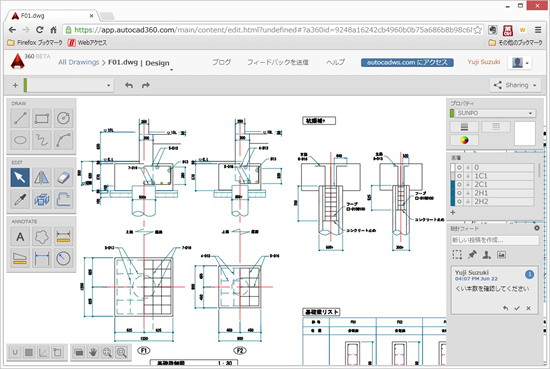
Google Chrome上で動くAutoCAD 360